Jeśli używasz komputera regularnie, z pewnością wiesz, że musisz mieć dobre narzędzie do kompresji plików. Obecnie wielu programistów próbuje zmniejszyć obciążenie swoich serwerów, archiwizując ich oprogramowanie za pomocą popularnych narzędzi do kompresji.
Dobre narzędzie do kompresji jest konieczne, jeśli chcesz skompresować plik i zabezpieczyć go hasłem przed wysłaniem go do kogoś za pośrednictwem usługi internetowej.

Mimo że w ostatnich latach pojawiło się wiele darmowych narzędzi, WinRAR jest nadal najlepszym oprogramowaniem do kompresji plików. Z pewnością oferuje lepszy współczynnik kompresji w porównaniu z konkurentami i jest regularnie aktualizowany.
Podobnie jak każde inne narzędzie do kompresji plików, WinRAR integruje się z menu kontekstowym Eksploratora Windows (Eksplorator plików) (kliknij prawym przyciskiem myszy). Ale w przeciwieństwie do 7-Zip, WinRAR dodaje kilka pozycji do menu kontekstowego, dzięki czemu piękne menu kontekstowe jest trochę zaśmiecone. Problem polega na tym, że menu kaskadowe nie jest domyślnie włączone i musisz je włączyć po instalacji WinRAR. Na przykład 7-Zip domyślnie pokazuje tylko wpis 7-Zip w głównym menu kontekstowym i musisz go wybrać, aby zobaczyć wszystkie elementy.
Po zainstalowaniu WinRAR dodaje następujące elementy do menu kontekstowego:
# Rozpakuj pliki
# Wypakuj tutaj
# Wypakować do
# Wyodrębnij każde archiwum do osobnego folderu
# Otwórz za pomocą WinRAR (dla archiwum SFX)
# Dodaj do archiwum
# Dodać do
# Kompresuj i wysyłaj wiadomości e-mail
# Skompresuj i wyślij emialem
Pomimo tego, że używam WinRAR od lat, staram się dodawać tylko niezbędne opcje do menu kontekstowego podczas instalacji programu. Pod koniec instalacji WinRAR oferuje okno dialogowe, w którym możesz wybrać elementy, które chcesz zobaczyć w menu kontekstowym.
Usuń niepotrzebne elementy z menu kontekstowego
Jeśli już zainstalowałeś WinRAR i chcesz teraz usunąć niektóre jego elementy z menu kontekstowego i uczynić bałagan menu kontekstowego wolnym, oto jak to zrobić.
Krok 1: Otwórz oprogramowanie WinRAR. Aby to zrobić, możesz wpisać WinRAR w menu Start lub ekranie startowym, a następnie nacisnąć klawisz Enter.
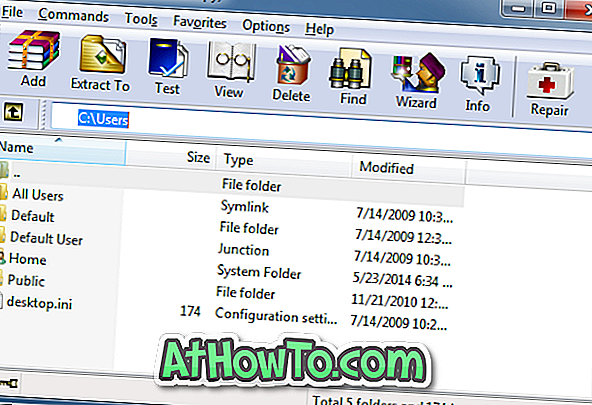
Krok 2: Po uruchomieniu WinRAR kliknij Opcje, a następnie Ustawienia, aby otworzyć okno dialogowe Ustawienia.
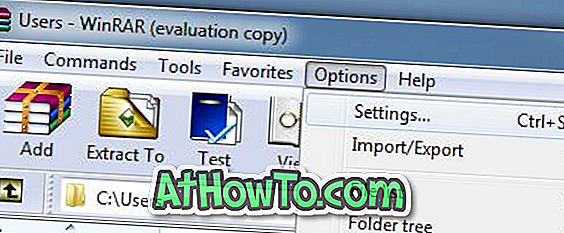
Krok 3: Przejdź do karty Integracja, a następnie kliknij Elementy menu kontekstowego .
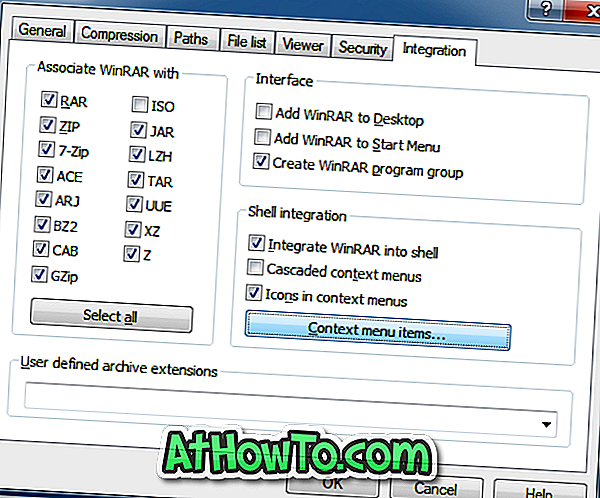
Krok 4: Teraz odznacz elementy, których nie chcesz widzieć w menu kontekstowym, a następnie kliknij przycisk OK. To jest to!
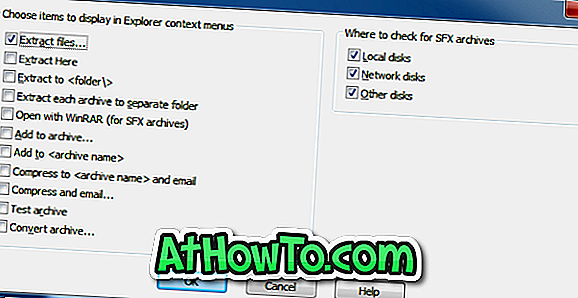
Włącz kaskadowe menu kontekstowe w WinRAR, aby zmniejszyć bałagan:
Krok 1: Otwórz WinRAR, przejdź do Opcje, a następnie Ustawienia.
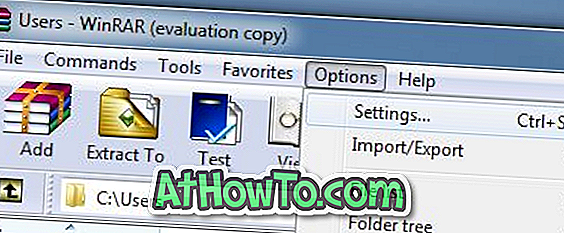
Krok 2: Przejdź do karty Integracja, a następnie włącz opcję oznaczoną Kaskadowe menu kontekstowe. To jest to!
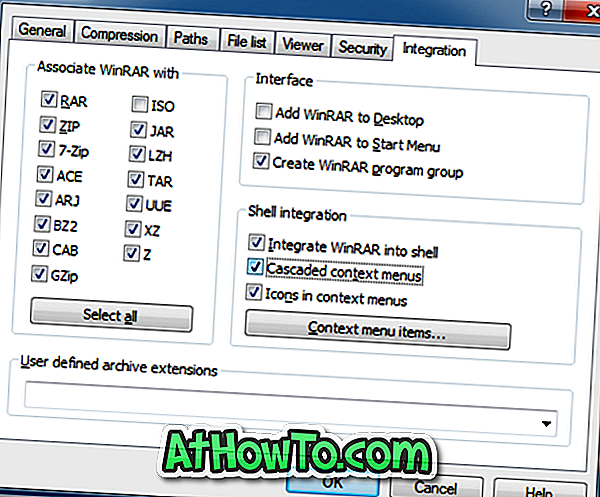



![Jak uzyskać interfejs Windows 8 Ribbon UI w Windows 7, Vista i XP Explorer [Dokładny wygląd interfejsu wstążki]](https://athowto.com/img/vista-tweaks/942/how-get-windows-8-ribbon-ui-windows-7.jpg)









